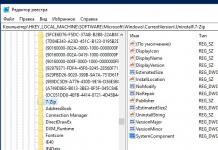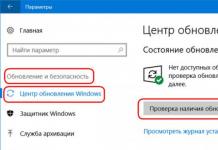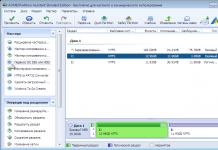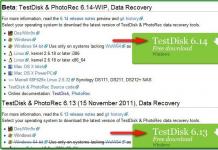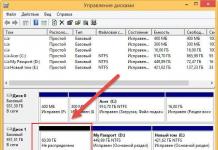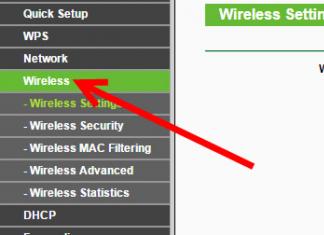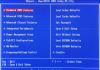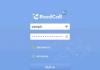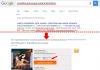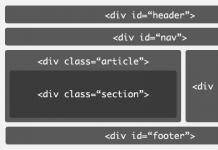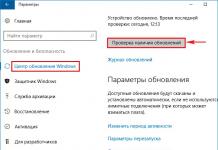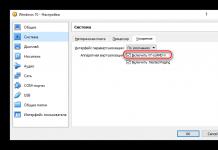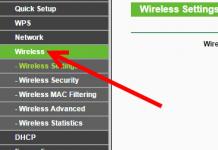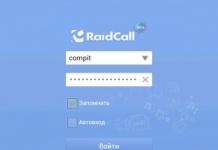Ежемесячные накопительные обновления в феврале 2018 года выйдут 13 февраля. В этот день Microsoft выпустит обновления для всех поддерживаемых версий Windows 10, Windows 8.1 и Windows 7. В прошлом году Microsoft сообщила, что будет время от времени выпускать дополнительные обновления, если в этом будет необходимость. Так и получилось, что в последний день января (хотя мы и пишем об этом утром 1 февраля) вышел еще один накопительный апдейт. Он доступен только для Windows 10 Fall Creators Update 1709 под номером 16299.214.
Это уже четвертое накопительное обновление за январь 2018. Сначала вышел 16299.192, исправляющий уязвимости Meltdown и Spectre, затем 16299.194, который починил окирпиченные компьютеры AMD, а затем вышел 16299.201, но только для 32-разрядных компьютеров.
16299.214, оно же KB 4058258, содержит в себе несколько исправлений. Обновление доступно в центре обновлений Windows или по ссылке для установки вручную.
- Исправлен баг, из-за которого искажались цвета при подключении к экрану с поддержкой широкой цветовой гаммы.
- Исправлен баг, из-за которого второй монитор мерцал при восстановлении из режима сна при подключении к старым адаптерам дисплея AMD.
- Исправлена задержка, возникающая при переключении языка клавиатуры с помощью комбинации клавиш Alt + Shift.
- Исправлены различные баги совместимости при рендеринге разных форматов субтитров во время воспроизведения видео.
- Исправлен баг, из-за которого не работала групповая политика разрешения расширений в Microsoft Edge.
- Дополнительные исправления безопасности для x86-версии Windows 10 1709.
- Исправлены баги, из-за которых небольшое количество пользователей AMD столкнулись с тем, что их компьютеры не загружались после применения обновления от 3 января KB 4056896, номер сборки 16299.192.
Это обновление также сопровождается списком трех известных багов:
- Журнал обновлений Windows сообщает, что KB 4054517 не установилось из-за ошибки 0х80070643. Неправильное обозначение возникает даже после успешной установки апдейта. Чтобы проверить, действительно ли обновление установилось, проверьте наличие дополнительных обновлений или номер сборки системы в разделе Параметры – Система – О системе или нажмите Win + R – winver . Microsoft исправит этот баг в будущих обновления.
- Это обновление доступно только для тех компьютеров, на которых стороннее антивирусное ПО соответствующее обновило ключ ALLOW REGKEY.
- После установки обновления некоторые пользователи могут столкнуться с проблемами при входе на различные вебсайты через Microsoft Edge с использованием сторонних данных по входу.
Этот апдейт уже ждет всех пользователей в центре обновлений Windows.
Новшества которого мы рассматривали в предыдущей статье сайта, компания Microsoft начала внедрять прямо в день его официального релиза - 17.10.2017, с 8-ми часов вечера по МСК. Однако в Центре обновления его пока что увидят не все. Оно будет распространяться поэтапно, и первыми его получат владельцы более современных компьютеров. Причём в автоматическом режиме, если, естественно, обновления не отключались и не откладывались. В общем, ребята, при самом лучшем раскладе для получения Fall Creators Update ничего не нужно делать. Но, увы, лучший расклад будет иметь место далеко не в каждом случае. Как, например, в этом.
Этот компьютер вошёл в приоритетный перечень поставки обновления в первый же день его релиза, но Fall Creators Update (оно же, напомним, сборка 1709) не захотело устанавливаться. Что делать, чтобы всё же заполучить апдейт? И в таком, как этот, случае, и тогда, когда ПК или ноутбук не вошёл в число приоритетных устройств.
Компания Microsoft придерживается позиции, что спешить с обновлением не надо, и если оно не появилось в первые дни, то нужно просто дождаться своей очереди, когда всё само появится в Центре обновлений. Но мы такой позиции придерживаться не будем и внедрим Fall Creators Update во что бы то ни стало. И ниже рассмотрим 3 способа, как это сделать.
Примечание: друзья, в моих тестируемых случаях обновление прошло относительно успешно. Из багов оказалась только слетевшая Алиса (голосовой помощник от Яндекса). Эту проблему я решил переустановкой программы. Однако, как показывает практика, по итогу внедрения сырых апдейтов можно столкнуться с куда более серьёзными проблемами. Потому настоятельно вам рекомендую перед изложенными ниже действиями создать точку или резервную копию для возможности отката системы.
Способ №1. Центр обновления
Итак, самый простой способ - следуем в Центр обновления и запускаем проверку.


Если этого не происходит, но система совершает попытки скачать сборку 1709, вспоминаем, что мы делали с Центром обновления – не меняли ли условия поставки обновлений. Обращаемся к дополнительным параметрам.

И проверяем, чтобы были выставлены дефолтные значения.

По итогу скачивания компонентов Fall Creators Update в трее увидим системное уведомление, которое будет содержать варианты наших дальнейших действий.

В числе этих вариантов – возможность отложить процесс непосредственного внедрения обновления на какой-то конкретный день или на неопределённое время с напоминанием. Чтобы немедленно приступить к внедрению апдейта, жмём, соответственно, «Перезапустить сейчас».

И ждём, пока компьютер обновится.

Если пакета компонентов сборки 1709 в Центре обновления ещё нет, следуем любой из предложенных далее инструкций.
Способ №2. Утилита MediaCreationTool
Если с Центром обновления происходят неполадки, Windows 10 всегда можно обновить с помощью утилиты MediaCreationTool. Скачиваем её с сайта Майкрософт:
https://www.microsoft.com/ru-ru/software-download/windows10

Запускаем. Соглашаемся с лицензией, выбираем первый пункт обновления.


Некоторое время будем наблюдать прогресс операции в таком вот окне на весь экран.

А потом система, как и в предыдущем случае, войдёт в предзагрузочный режим установки обновлений с индикацией прогресса. Затем запустится уже обновлённой.
Способ №3. ISO-образ системы
Друзья, что первый, что второй способ имеет один недостаток. После такого обновления на диске (C:\) появляется папка «ESD» - папка хранения временных файлов установки Windows, которая может весить несколько Гб. Через время она обычно сама опустошается и не нагромождает своим весом общее пространство диска (C:\). Тем не менее тот факт, что перед внедрением в систему обновлений в папку на диске (C:\) скачивались компоненты для проведения этого процесса, может не понравиться владельцам SSD-дисков, которые трепетно относятся к ресурсу использования носителя. Для таковых существует альтернативный способ внедрения Fall Creators Update, он не проводит ненужной перезаписи данных. Такой способ во многом схож с предыдущим, но позволяет пользователям самим выбрать путь хранения дистрибутива Windows и указать для этих целей раздел HDD. Ниже мы скачаем ISO-образ с дистрибутивом свежайшей Windows 10 и обновим систему с помощью него.
Осеннее обновление Windows 10 Fall Creators Update (Redstone 3) выйдет 17 октября 2017 года. Рассмотрим новые функции, основные улучшения и изменения, которые ожидают пользователей
С обновлением Windows 10 Fall Creators Update (версия 1709) должны появиться новые функции и усовершенствования, которые сделают Windows 10 лучше во многих отношениях. Официальная дата релиза обновления - 17 октября 2017 года .
В данной статье мы собрали все новые функции системы, которые были анонсированы на конференции разработчиков Build 2017 . В обзор также добавлены новые функции, которые появились в последних сборках Windows 10 Insider Preview .
Функция OneDrive «Файлы по запросу»
Microsoft анонсировала новую функцию облачного сервиса OneDrive под названием “Файлы по запросу ”. Данная функция позволяет хранить отображаемые файлы на облачном сервере и получать к ним доступ без синхронизации с локальной машиной. Данная возможность присутствовала в Windows 8.1, а пользователи Windows 10 часто просили ее вернуть. В скором времени аналогичная функция должна появиться в Dropbox и Google Диск.
Примечательно, что новая функция будет работать с папками “Рабочий стол” и “Документы”, а не только с папкой OneDrive.
Когда вы попытаетесь открыть файл, который хранится на компьютере, Windows загрузит его и затем запустит. Данная возможность будет реализована в ядре операционной системы и будет работать с любыми приложениями, даже с командной строкой.
Если приложение попытается получить доступ к файлу, сохраненному в облачном хранилище и попытается его загрузить, то пользователь получит соответствующее уведомление. Можно скрыть оповещение или заблокировать скачивание файла. Также можно заблокировать будущие попытки скачивания файлов для определенного приложения. Управлять заблокированными приложениями можно в Параметры > Конфиденциальность > Загрузки, запрошенные приложением.
Новый визуальный язык Fluent Design
Microsoft разрабатывает новый визуальный язык под названием “Fluent Design“. Новый дизайн будет сконцентрирован на 5 основных принципах: свет, глубина, материал, масштаб и движение. Это окончательная реализация визуального языка Project Neon, который разрабатывался Microsoft в последнее время. Fluent Design представляет не только обновленный дизайн системы, а новую модель взаимодействия.
Особое внимание будет уделено использованию устройств сенсорного ввода, в частности стилуса, для навигации по всей операционной системе. Будет упрощен способ ввода запросов с помощью стилуса в браузере Edge , прокрутка контента за счет перемещения стилуса и выбор элементов текста. Microsoft позиционирует Microsoft Edge как “лучший браузер с поддержкой чернил”. Теперь вы можете добавлять комментарии к документам PDF в Edge с помощью стилуса.
Fluent Design будет реализован не только в интерфейсе оболочки системы, но и практически во всех встроенных приложениях.
В рамках реализации нового визуального языка Fluent Design, было серьезно переработано меню Пуск. Теперь меню использует новый дизайн Acrylic, если в настройках включена прозрачность. Размер меню можно изменять не только горизонтально, но и диагонально. Кроме того, упрощен захват границы рамки для изменения размера. Переход в “Режим планшета” стал более плавным.
Центр действия также получил улучшения интерфейса. Уведомления теперь более четко разделены и за счет этого стали более читабельными. Центр действия и всплывающие уведомления также используют современный дизайн Acrylic.
Рукописный ввод и работа со стилусом
Принимая во внимание общую концепцию Fluent Design System разработчики решили улучшить поддержку стилуса в Windows, чтобы упростить навигацию по всей операционной система с помощью данного инструмента. Было улучшено преобразование рукописного текста в печатный в Microsoft Edge, добавлена функция прокрутки контента с помощью стилуса и ускорена процедура выбора текста. Функция прокрутки посредством стилуса пока доступна только в приложениях UWP, но Microsoft планирует реализовать ее и для классических приложений (Win32).
Microsoft пытается сделать Microsoft Edge “лучшим браузером для использования стилуса”. Теперь пользователи могут добавлять комментарии в документы PDF также с помощью стилуса.
Панель рукописного ввода, доступная в сенсорной клавиатуре Windows 10 получила многочисленные улучшения. Когда вы заполняете панель, а затем поднимаете стилус от экрана, введенный текст автоматически перемещается в левую сторону, и у вас всегда будет много пространства для записи.

Написанный вами текст всегда будет показываться в панели, и вы сможете в дальнейшем выбирать его для редактирования. Вы можете написать правильные буквы поверх распознанного слова, если панель некорректно определила ваш почерк. Также изменения можно вносить с помощью жестов. Можно перечеркивать слова с помощью жеста зачеркивания для их удаления и использовать жесты объединения и разделения чтобы соединить слова или добавить пробел между ними соответственно.
Панель рукописного ввода теперь обеспечивает легкий доступ к смайликам и специальным символами - для этого на панель были добавлены две новые кнопки. По умолчанию панель теперь размещается рядом с элементами, в которых вы пишете. Также отключен рукописный ввод пальцами, но вы всегда можете снова включить данную опцию. Эта мера была предпринята, чтобы исключить случайное перетаскивание панели пальцем при использовании стилуса.
Теперь потерять стилус будет непросто. Можно перейти в приложение Параметры > Обновление и безопасность > Найти мой стилус и использовать функцию “Где мой стилус?”. Windows 10 покажет координаты местоположения компьютера или планшета, когда вы последний раз использовали стилус, что облегчит поиск устройства ввода.
Windows My People – расширенная работа с контактами

Функцию Windows My People Microsoft первоначально планировала представить еще в Windows 10 Creators Update. Однако, разработчикам потребовалось больше времени для внедрения данной функциональности, теперь она ожидается в Fall Creators Update.
Диспетчер задач будет показывать информацию о графическом процессоре

Диспетчер задач теперь позволяет просматривать потребление ресурсов графической подсистемы, также, как и ресурсов ЦПУ, памяти, диска и сети. Просто откройте Диспетчер задач и перейдите на вкладку "Производительность".
Функция "Графический процессор" показывает потребление видеопамяти и активность разных движков: доступны графики 3D, копирования, кодирования и декодирования видеоинформации. На вкладке "Подробности" Диспетчера задач можно посмотреть, сколько ресурсов графического процессора потребляет каждый процесс в системе.
Новая сенсорная клавиатура

Windows 10 получит новую сенсорную клавиатуру. Она построена на базе клавиатуры Microsoft WordFlow для Windows Phone. Также клавиатура получит интеллектуальные функции от SwiftKey, популярной клавиатуры для iPhone и Android. Напомним, что компания SwiftKey была приобретена Microsoft в 2016 году.
Самым заметным улучшением станет поддержка непрерывного ввода свайпами. Вы просто касаетесь одной сенсорной клавиши и ведете палец к другим клавишам, соответствующим буквам слова. Когда вы отрываете палец от экрана, клавиатура автоматически распознает слово и поставит пробел. Данная технология используется на многих популярных клавиатурах для смартфонов, включая SwiftKey и клавиатуру Google.
Также будет усовершенствована технология предиктивного ввода, которая автоматически предлагает фразы и будет улучшена работа со смайлами - больше не придется переходить на другие страницы для поиска нужного эмодзи, достаточно использовать прокрутку. Клавиатура будет оптимизирована для ввода одной рукой и получит новое меню настроек, доступ к которому можно получить, нажав на иконку в верхнем правом углу клавиатуры.
В Fall Creators Update для ввода текста можно будет использовать диктовку. Просто нажмите кнопку микрофона на клавиатуре или используйте сочетание Windows + H и начинайте говорить фразы. Функция диктовки будет поддерживать голосовые команды, например, “удалить последние три слова” или “перейти в конец параграфа”.
Новая сенсорная клавиатура является частью новой дизайнерской концепции CShell, которая предусматривает использование адаптивных интерфейсов, которые могут использоваться на любых устройствах, будь то смартфоны, планшеты или компьютеры.
[Упрощено] Windows Story Remix - удобный видеоредактор со множеством интеллектуальных функций
Microsoft анонсировала новое приложение “Windows Story Remix”, которое позволяет редактировать видеоролики, добавлять саундтреки и текстовые надписи. Вы можете снимать видео на вашем телефоне Android, iPhone или Windows Phone и отправлять их в приложение. В создании видеоролика могут принимать участие несколько человек - Story Remix автоматически создаст историю из нескольких видеоматериалов.
Story Remix также работает с фотографиями, позволяет выполнять поиск людей на изображениях, искать “собак” на фото и выполнять другие расширенные виды поиска с помощью технологии машинного обучения. При создании ролика вы можете выбрать отдельного человека героем видео, и Story Remix автоматически создаст новое видео с нужным человеком в главной роли.
Microsoft сосредоточила внимание на интересных интеллектуальных функциях, но вы по-прежнему можете редактировать ролики привычными инструментами, изменять фильтры, добавлять надписи, анимационные эффекты, удалять клипы, переставлять видеоклипы и выбирать разные звуковые дорожки. Автоматические и ручные функции работают в тандеме друг с другом. Добавьте новый саундтрек, и Story Remix автоматически перестроит кадры в соответствии с битами песни.
Приложение Windows Story Remix поддерживает импорт 3D-моделей из сообщества Remix 3D, также используемого для Paint 3D. Вы можете свободно интегрировать анимированные 3D-модели в свои видео. Microsoft выпустит API, которое позволит разработчикам интегрировать сообщество Remix 3D в свои приложения.
Об этом Microsoft объявила на презентации. На самом деле, вместо нового приложения Windows Story Remix в приложение “Фотографии” будет добавлена новая функция Remix, которая будет иметь более ограниченные возможности, чем предполагалось. Тем не менее, Microsoft может продолжать добавлять функции с течением времени.
Spotify и iTunes будут доступны в магазине Windows

Microsoft недавно анонсировала Windows 10 S - специальную версию Windows 10 для образовательных учреждений, которая будет разрешать установку приложения только из Магазина приложений Windows. Заплатив еще 50 долларов, можно будет перейти с Windows 10 S на Windows 10 Pro, получив возможность устанавливать классические приложения (Win32).
На Build 2017 Microsoft объявила, что Spotify и iTunes будут доступны для загрузки в Магазине приложений Windows. Таким образом, пользователи смогут полноценно покупать мультимедийный контент и управлять своими устройствами iPhone и iPad. iTunes будет использовать платформу Project Centennial, которая позволяет превратить обычные настольные программы в UWP приложения. Microsoft надеется, что другие разработчики также будут использовать данную технологию для портирования своих продуктов.
Улучшения Microsoft Edge

Microsoft очень много усилий тратит на улучшение Microsoft Edge . В Fall Creators Update компания обещает более плавное открытие и закрытие вкладок в браузере без каких-либо задержек. Также Microsoft планирует внедрить дополнительные анимационные эффекты в рамках перехода на Fluent Design во всей операционной системе.
Microsoft Edge теперь позволяет сразу добавлять несколько веб-страниц в закладки. Щелкните правой кнопкой мыши по вкладке, и вы увидите опцию “Добавить вкладки в Избранное”. В этом случае в Избранное будут добавлены все открытые в текущем окне браузера веб-страницы.
Edge получил несколько небольших улучшений. Теперь можно щелкнуть правой кнопкой мыши по сайты в списке Избранное для редактирования его URL-адреса. Кроме того, реализован импорт данных из Chrome и добавлена возможность закрытия веб-страниц, даже если они отображают диалоговое окно JavaScript. Edge теперь способен читать вслух любые документы PDF.
В Microsoft Edge появится полноценный полноэкранный режим. Нажмите F11 или нажмите иконку полноэкранного режима в основном меню браузера, чтобы активировать данный режим. Таким образом, Редмонд решил заменить старое сочетание Shift + Windows + Enter для вызова полноэкранного режима в Edge.
Браузер теперь позволяет закреплять веб-сайты на панели задач, данная функция раньше поддерживалась Internet Explorer. Нажмите в Edge Параметры > Закрепить страницу на панели задач, чтобы добавить иконку сайта в свободную область панели задач. Закрепленные сайты будут открываться в Edge, но вы также можете закреплять сайты с помощью Google Chrome.
Встроенный в Edge просмотрщик PDF также получил различные улучшения. Помимо возможности добавлять заметки стилусом, теперь пользователи могут заполнять интерактивные формы, сохранять и распечатывать их. При просмотре длинных документы в Edge можно пользоваться функцией оглавления. Также можно поворачивать документы и настраивать макет для наиболее удобного просмотра. В файлах PDF теперь работает поиск Cortana, а для выделения текста можно использовать расширенную палитру цветов.
Интегрированный в Microsoft Edge просмотрщик электронных книг EPUB позволяет добавлять аннотации к книгам EPUB. Для выделения текста можно использовать 4 цвета, также доступны инструменты зачеркивания и добавления примечаний. . Также теперь можно выделять текст, запускать по нему поиск Cortana и рисовать в электронной книге. Ваш прогресс прочтения документа и аннотации будут синхронизироваться на компьютерах с вашей учетной записью Microsoft.
Cortana поумнела
В приложении Параметры добавлен новый раздел Cortana. Ранее настройки были доступны в собственном интерфейсе голосового помощника.
Cortana теперь запрашивает доступ к вашей библиотеке изображений и может автоматически распознавать постеры концертов мероприятий, предлагая создать напоминание о событии.
Владельцы стилусов могут использовать новый инструмент “Лассо” для выделения событий на экране - Cortana распознает дату и предложит создать уведомление.
Power Throttling

Microsoft начала эксперименты с функцией Power Throttling еще в инсайдерских версиях Creators Update, но в финальный релиз новая функция не попала. Похоже, Microsoft добавит ее в только Fall Creators Update.
Данная функция позволяет Windows автоматически переводить процессор в режим энергоэффективности во время выполнения фоновых задач. Эта мера позволит сэкономить заряд батареи и продлить автономность портативного устройства. Windows автоматически будет идентифицировать приложения, которые работают в фоновом режиме, такие как аудиоплееры и другие важные задачи, и не будет снижать выделяемые для них ресурсы. По сообщениям Microsoft, новая функция позволит на 11 процентов сократить потребление ресурсов ЦПУ, когда ПК интенсивно используется.
Управлять данной функцией можно из слайдера управления батареей, который открывается при клике по значку батареи в системном трее. В режиме энергосбережения и в сбалансированном режиме, Power Throttling будет включен. В режиме “Максимальная производительность” функция отключается.
Также можно отключать данную функцию для отдельных приложений, перейдя в Параметры > Система > Батарея. Просто выберите приложение и установите параметр “Управляется Windows” в положение “Откл” и отключите галочку “Снижать фоновую активность приложения”.
Согласно заявлениям Microsoft, данная функция работает только с процессорами, поддерживающими технологию Intel Speed Shift technology - это 6 поколение процессоров Intel Core (Skylake) и более новые процессоры. Microsoft планирует расширить поддержку процессоров во время разработки Fall Creators Update.
Контроллеры Windows Mixed Reality

Microsoft анонсировала контроллеры движения для шлемов Windows Mixed Reality, поддержка которых появилась с выходом Creators Update. Шлему не нужен отдельный датчик - датчики встроены в само устройство. Вы сможете купить комплект из шлема и контроллера за 399 долларов. Acer будет первым производителем, поставляющим данный комплект, но другие производители обязательно последуют этому примеру.
Хотя Microsoft в основном сфокусировалась на HoloLens, менее дорогие шлемы Windows Mixed Reality выглядят более привлекательно, учитывая тот факт, что они могут работать с более широким спектром компьютеров.
Защита от шифровальщиков, эксплойтов и другие улучшения безопасности
Последнее функциональное обновление для Windows добавит новые функции безопасности.
Новая функция "Контролируемый доступ к папкам " в Центре безопасности Защитника Windows позволяет защищать папки от несанкционированных изменений приложениями. Если неизвестное приложение попытается изменить файлы в этих папках, то пользователь получит предупреждение. Данная функция позволяет защитить данные от шифровальщиков и других вредоносных приложений.

Чтобы включить данную функцию, перейдите в Центр безопасности Защитника Windows > Защита от вирусов и угроз > Контролируемый доступ к папкам. Установите переключатель в положение "Вкл." и выберите ссылки"Защищаемые папки" и "Разрешить приложение доступ к защищаемым папкам" для настройки работы функции.
Microsoft также интегрировала в Windows функции защиты от эксплойтов, позаимствованные у специализированного инструмента EMET. Данные функции будут включены по умолчанию и позволят защитить компьютер от различных типов эксплойтов.

Чтобы найти эту функцию, зайдите в Центр безопасности Защитника Windows > Управление приложениями и браузером > Защита от эксплойтов. Вы можете выбрать "Параметры защиты от эксплойтов", чтобы настроить расширенные параметры.
Microsoft переименовала “Брандмауэр Windows” в “Брандмауэр Защитника Windows”. На работе компонента безопасности это никак не отразилось.
Старый протокол SMBv1, который использовался для организации атаки шифровальщика WannaCry был удален из системы. Протокол Server Message Block используется для общего использования файлов и принтеров в локальных сетях. Теперь в Windows останутся более актуальные спецификации SMBv2 и SMBv3. Эта мера позволит защитить компьютеры от будущих атак на устаревшее ПО с использованием эксплойтов.
Microsoft удалила из Windows 10 сертификаты, выданные WoSign и StartCom. Данные китайские центры сертификации не отвечают базовым стандартам безопасности. Эта мера позволит защититься от мошенничества с использованием сертификатов, выданных с нарушениями.
Функция Windows Defender Application Guard, к сожалению, доступна только для корпоративных редакций Windows. Когда сотрудник просматривает веб-сайт, которому организация не доверяет, приложение Guard использует технологию виртуализации Hyper-V для создания нового экземпляра операционной системы Windows на аппаратном уровне, запуская веб-сайт в Microsoft Edge в отдельной копии Windows. Даже если браузер был полностью взломан, основная операционная система Windows по-прежнему будет в безопасности.
Установка Ubuntu, openSUSE и Fedora из Магазина приложений

Microsoft решила упростить установку Ubuntu, переведя операционную систему в Магазин приложений WIndows. В Магазине будет доступна такая же среда Ubuntu Bash, которую сейчас уже можно установить в Windows 10.
Fedora и openSUSE также появятся в Магазине Windows, а значит процесс настройки различных сред Linux упростится.
Расширенные параметры конфиденциальности

Microsoft решила расширить параметры конфиденциальности Windows 10, продолжив работу, начатую еще в Creators Update.
При настройке новой системы вы увидите заявление о конфиденциальности от Microsoft с информацией о том, какие данные собираются с компьютера. Во время процесса установки вы также можете нажать ссылку “Подробнее”, чтобы просмотреть дополнительную информацию о значении тех или иных настроек конфиденциальности.
Кроме того, теперь приложения из Магазина Windows будут выводить запрос доступа к различным ресурсам компьютера, таким как камера, микрофон, контакты и календарь. Ранее запрос выводился только при попытке доступа к данным о вашем местоположении.
Пользователи корпоративных версий Windows 10 могут ограничить сбор диагностических данных до минимально необходимого в соответствии с службой аналитики Windows.
Привязка смартфона к компьютеру

В приложении Параметры появится новый раздел “Телефон”, который поможет настроить связь компьютера с мобильным устройством. Данная функция позволит в будущем добиться более глубокой интеграции, но на данный момент поддерживается возможность отправки ссылок со смартфона на компьютер для дальнейшего просмотра.

Другие функции
- Новый шрифт : Windows 10 теперь включает шрифт Bahnschrift, который является стандартным шрифтом, применяемым на дорожных знаках в Германии и большинстве стран Европы. По умолчанию, он отключен в интерфейсе, но доступен в Windows.
- Расширенные ресурсы для UWP игр : игры, построенные на платформе UWP могут использовать до 6 ядер процессора, 5 гигабайт памяти и все доступные ресурсы графического ядра. Microsoft постоянно занималась усовершенствованием изначально сильно ограниченной UWP платформы все время после выхода Windows 10.
- Новые игровые возможности : В приложении Параметры добавлены новые разделы Параметры > Игры > TruePlay и Параметры > Игры > Сеть Xbox для защиты от читов и устранения неполадок с сетью Xbox Live. Технология защиты от читов TruePlay по умолчанию отключена.
- Портал смешанной реальности : новое приложение “Портал смешанной реальности” предоставляет интерфейс дополненной реальности. С помощью обычной веб-камеры мы можете позиционировать виртуальные 3D-объекты в реальном мире. Вы можете создавать трехмерные объекты с помощью приложения Paint 3D, а затем размещать их в портале смешанной реальности. Ранее приложение называлось “Портал 3D”.
- Группы процессов в Диспетчере Задач : в Диспетчере задач связанные процессы объединены в группы. Например, когда вы запускаете браузер Edge, вы увидете все связанные процессы под основным процессом Microsoft Edge.
- Встроенное управление глазами : пользователи поддерживаемых устройств отслеживания глаз Tobii 4C теперь могут использовать их для управления мышью и клавиатуры с помощью программного обеспечения, встроенного в Windows 10. Ранее для этого требовалось стороннее ПО. Данная функция находится в стадии бета-тестирования и доступна в Параметры > Специальные возможности > Другие параметры > Управление глазами.
- Поддержка сторонних антивирусов . Чтобы удовлетворить требования вендоров антивирусного ПО , в том числе “Лаборатории Касперского”, Microsoft реализовала большое количество изменений. Теперь у сторонних разработчиков будет больше времени, чтобы подготовить свои продукты для обновлений Windows 10. Если у вас установлен сторонний антивирус, то он получит возможность выводить собственные уведомления о необходимости обновиться, вместо оповещений Windows. Когда срок действия лицензии стороннего антивирус завершится, пользователь получит предупреждение с тремя возможными действиями - обновить подписку, выбрать другой антивирус или переключиться на Защитник Windows.
- Новая панель со смайликами : используйте сочетания Windows + . или Windows + ; для открытия новой панели эмодзи в любом приложении. Во время нажатии горячих клавиш курсор должен быть установлен на текстовое поле. Чтобы выбрать нужный смайл можно использовать мышь или клавиши стрелок, а для навигации по интерфейсу работают Tab, Enter и Esc.


- Больше не нужно выходить из учетной записи, чтобы решить проблему размытия приложений : если некоторые приложения становятся размытыми после изменения разрешения экрана, то вы можете просто их закрыть и перезапустить. Больше не нужно выходить и повторно входить в аккаунт.
- Улучшения Оптимизации Доставки : На странице включения оптимизации доставки (Параметры > Обновление и Безопасность > Центр обновления Windows > Дополнительные параметры > Оптимизация доставки) появились две новые ссылки: Дополнительные параметры и Монитор активности. Монитор активности показывает текущее использование сети для загрузки обновлений из Магазина Windows.


- Иконка кота-ниндзя : в качестве иконки настроек программы Windows Insider в приложении Параметры > Обновление и безопасность > Программа предварительной оценки Windows теперь используется иконка кота-ниндзя.
- Параметры удаленного рабочего стола : новая страница Параметры > Система > Удаленный рабочий стол позволяет настроить удаленный рабочий стол и заменяет старую панель управления функцией.
- Улучшения файловой системы для подсистемы Linux : пользователи могут вручную монтировать диски Windows, использующие файловую систему DrvFs в среде Windows 10 Bash. Эта функция позволяет сделать доступными переносные диски и сетевые расположения.
- В WSL больше не требуется включать режим разработчика : при использовании подсистемы Linux в Windows (WSL) больше не нужно включать режим разработчика, потому что функция работает стабильно.
- Восстановление состояния виртуальных машин в Hyper-V : инструмент для работы с виртуальными машинами Hyper-V теперь поддерживает функцию отката виртуальных машин. Hyper-V теперь автоматически создает снимки состояния виртуальных машин. Если вы допустили ошибку или хотите отменить изменения, вы можете вернуть прежнее состояние виртуальной машины на момент создания снимка.
- Обмен виртуальными машинами Hyper-V : в Windows добавлена новая функция обмена виртуальными машинами, которая упрощает сжатие и перемещение виртуальной машины на другой компьютер. На панели инструментов окна управления машинами вы найдете новую иконку. Новая функция позволит сжимать виртуальные машины в файл формата.vmcz. Двойной клик по этому файлу на другом компьютере запустит процедуру импорта виртуальной машины.
- Поддержка виртуальной батареи в Hyper-V : Hyper-V теперь позволяет использовать виртуальную батарею в виртуальных машинах, чтобы видеть запас аккумулятора ноутбука в виртуальной среде.
- Программа предварительной оценки Windows Server : пользователи систем Windows Server теперь могут присоединиться к программе Windows Insider для получения тестовых сборок системы. Также в Windows Server будет добавлена подсистема WSL.
- Поддержка командной строки для приложений UWP : вы можете запускать приложения UWP из командной строки и применять к ним различные параметры.
- Новые цвета в командной строке : Командная строка и другие консольные приложения Windows получили новую цветовую схему, оптимизированную для более четкого отображения на современных мониторах. По умолчанию новая цветовая схема будет активна только на новых установках Windows 10. Переключаться между различными цветовыми темами можно с помощью приложения ColorTool от Microsoft.
- Windows 10 Pro for Workstations : новая версия Windows 10 под названием Windows 10 Pro for Workstations будет доступна вместе с обновлением Fall Creators Update. Версия предназначена для высокопроизводительного оборудования на высокопроизводительных рабочих станциях ПК. Windows 10 Pro for Workstations поддерживает энергонезависимую память NVDIMM-N, файловую систему ReFS, SMB Direct для более быстрой передачи файлов по сети, серверные процессоры Intel Xeon и AMD Opteron, большой объем ОЗУ и большое количество установленных процессоров.
Кроме того, Windows 10 Fall Creators Update получит многочисленные мелкие улучшения и исправления ошибок. В частности, будет исправлена работа функции “Ночной свет”, будет улучшена поддержка экранов с высоким разрешением и исправлены беспроводные подключения Miracast.
Вы сталкиваетесь с обновлением функций до Windows 10 Version 1809 Error 0x80070005, 0x80d02002 ? Основными Возможными причинами этой проблемы являются повреждение кеша обновлений, программном обеспечении драйвера, несовместимость приложения, установленного на вашем компьютере. Некоторые пользователи стали жаловаться на ошибку 0x80070005 во время обновления функции, когда получают ее через область обновления и безопасности. К сожалению, установка заканчивается этим кодом остановки и не устанавливается после перезапуска или обычных обходных решений. В этом руководстве вы выявите по каким причинам ошибка и исправите ее.
Как исправить ошибку обновление функции до Windows 10 Версия 1809-1803
Общей причиной ошибки обновления Windows является повреждение кеша. Поэтому, прежде всего, вы должны попытаться сбросить его с помощью простого простого процесса.
1. Сброс кеша обновления
- Введите cmd в "Поиске" windows, нажмите в соответствиях правой кнопкой мыши и выберите "Запуск от имени администратора" .

- Скопируйте приведенные ниже команды, вставьте все сразу в "командную строку" и нажмите Enter.
net stop wuauserv
net stop cryptSvc
net stop bits
net stop msiserver
ren C:\Windows\SoftwareDistribution SoftwareDistribution.old
ren C:\Windows\System32\catroot2 catroot2.old
net start wuauserv
net start cryptSvc
net start bits
net start msiserver pause
- Если у вас остановится процесс на строчке net start msiserver pause, нажмите Enter.
- Далее просто выйдите с командной строки набрав команду exit .
Откройте "Параметры " > "Обновление и безопасность " и нажмите "Проверка наличия обновлений ". Просмотрите, пропали ли проблема обновление функций до Windows 10 Version 1809 с ошибкой 0x80d02002.
2. Запуск инструментов SFC и DISM
Если ошибка 0x80d02002 не исправилась, значит нужно запустить проверку и восстановление системных файлов Windows, инструментами . SFC будет модулировать поврежденные файлы, а также восстановить. Затем DISM проверяет работоспособность образа системы. Следовательно, следуйте инструкциям для запуска обоих инструментов один за другим по пунктам.
- Еще раз запускаем "командную строку от имени администратора ", как запустить, смотрите выше.
- Теперь введите команду SFC /SCANNOW и разрешите выполнение нажав клавишу Enter.
После окончания процесса, перезагрузите компьютер и убедитесь, что исправлена ошибка обновления функций до Windows 10 версии 1809. Если не помогло, то двигаемся ниже.

- Теперь введите DISM /ONLINE /CLEANUP-IMAGE /RESTOREHEALTH и нажмите клавишу Enter на клавиатуре.
Перезапустите систему после завершения процесса и проверьте обновление функции.

3. Проверка настроек языка
Ошибка 0x80d02002 часто возникает из-за неправильных настроек языка. Выберите язык страны, в которой вы сейчас находитесь, означает, что вы находитесь в России, значит выберите русский язык (rus).
- Откройте "Параметры ", выберите "Время и язык ".
- Слева выберите "Регион и язык " и справа настройте по месту прибывания.
Теперь вы сможете получить обновлением функций до Windows 10 Version 170 Fall creator, после исправление ошибки 0x80d02002.

Сегодня ночью пользователи Windows 10 получили возможность выполнить обновление своей операционной системы. Крупное накопительное обновление Windows 10 Fall Creators Update, которое считается вторым по своей величине и важности, уже загружается на ПК пользователей, которые не отключили автоматическое обновление. Те юзеры, которые отключили данную опцию, могут обновить Windows 10 до версии 1709 (Redstone 3) через Центр обновления Windows или, скачав утилиту MediaCreationTool. Однако, учитывая тот факт, что все обновления Microsoft вызывают ряд ошибок, рекомендуем подождать с обновлением. Предлагаем ознакомиться с теми нововведениями, которые вы получите, или установить обновленную ОС на виртуальную машину.
Что поменялось в Windows 10 после Fall Creators Update?
После установки крупного накопительного обновления Fall Creators Update в глаза бросается изменения интерфейса системы. Он стал более простым и юзабельным. Меню Пуск теперь можно изменить, всего лишь перетянув края рамки до нужного положения.
К числу стандартных папок пользователя, к таким как «Рабочий стол», «Видео», «Музыка», «Загрузки», «Изображения», «Документы» была добавлена ещё одна директория – «Объёмные объекты». В этой папке будут сохраняться все трехмерные объекты, которые пользователь сможет создать с помощью Paint3D или других программ.

Приложение «Люди», которое мало кем использовалось в новой операционной системе, теперь вынесено на панель задач. Цель такого решения – удобство использования контактов пользователя.

С загрузкой Fall Creators Update пользователи обновленной ОС получат доступ к файлам, которые хранятся в «облаке» OneDrive по требованию, без предварительной загрузки данных на локальный диск. Такая возможность была реализована в Windows 8.1, однако в первых сборках Windows 10 её упразднили. По непонятным причинам эту функцию «воскресили».

С обновлением Fall Creators Update новая операционная система получит полезную функцию – своеобразный буфер обмена для устройств, работающих на базе Windows 10, iOS- и Android. Суть новой опции сводится к следующим моментам: посредством аккаунта Microsoft и мобильного приложения Microsoft Apps между ПК и мобильным гаджетом настраивается нечто наподобие буфера обмена. Всё, что пользователь не дочитал на смартфоне, он может дочитать на компьютере или планшете.

Обновление получит и штатный браузер Microsoft Edge. Так, пользователь сможет прикрепить сайт на панели задач, а также произвести добавление в «Избранное» сразу всех открытых веб-страниц. И что самое главное, теперь можно произвести импорт истории не только браузера Internet Explorer, но и других обозревателей.
Для любителей интересных плюшек понравится опция «Прочесть вслух». Система сможет прочитать корректно любой текст, в независимости от его размера. При этом можно будет выбрать диктора и скорость чтения.

Ранее мы писали о том, как удалить папку Windows.old , в которой хранятся данные старой операционной системы. Поскольку Майкрософт дает только месяц для тестирования системы и возможности отката к ранней сборке без потери данных, то по истечению 1-месячного срока папка Windows.old становится бесполезной и занимает много места на локальном диске. С обновлением Fall Creators Update в «Параметрах», «Системе» можно выбрать функцию «Контроль памяти» и удалить папку «Windows.old».

Кроме этих нововведений в Windows 10 1709 теперь реализовано:
- Отображение данных о видеокарте во вкладке «Производительность» Диспетчера задач;
- Реализована возможность перевода процессора в режим энергоэффективности;
- Добавлена панель со смайликами;
- Улучшена защита от эксплоитов и вирусов-шифровальщиков;
- Теперь игры из Магазина Windows смогут задействовать больше системных ресурсов – до 5 Гб RAM, всю мощь видеокарты и до 6 процессорных ядер;
- Расширился функционал Hyper-V;
- Реализован функционал восстановления паролей и пин-кодов;
- Добавлен «Портал смешанной реальности»;
- Раздел «Игры» пополнился двумя подразделами: «TruePlay» и «Xbox»;
- В Параметрах были добавлены новые разделы для «Устройств» и «Системы».
Узнать больше о возможностях новой Windows 10 можно после загрузки обновления с официального сайта Microsoft.